يسمح لك التمهيد في الوضع الآمن - الوضع الآمن - بإصلاح العديد من المشكلات التي نشأت أثناء تشغيل نظام التشغيل. يجب أن يعرف المستخدم كيفية بدء تشغيل الكمبيوتر في الوضع الآمن وكيفية الخروج منه.
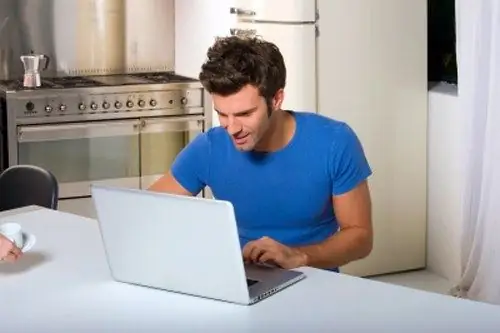
تعليمات
الخطوة 1
يوفر Windows العديد من الخيارات للتمهيد في الوضع الآمن: مع تحميل برنامج تشغيل الشبكة ، ودعم سطر الأوامر ، والوضع الآمن البسيط ، الذي لا يقوم بتحميل سوى برامج التشغيل والخدمات الأساسية. يتم تحديد الوضع بالضغط على مفتاح الوظيفة F8 قبل بدء تشغيل جديد للنظام.
الخطوة 2
بغض النظر عن الأوضاع الآمنة التي قمت بتشغيل الكمبيوتر فيها ، يجب إعادة تشغيل الكمبيوتر للعودة إلى الوضع العادي. إذا قمت ، على سبيل المثال ، بإلغاء تثبيت برنامج تشغيل بطاقة الفيديو القديم ، وتمهيده في الوضع الآمن وتثبيت أحدث برنامج تشغيل ، فستتم إعادة التشغيل تلقائيًا. في الحالات التي لا تتم فيها العمليات تلقائيًا ، يجب أن تقوم بها بنفسك.
الخطوه 3
انقر فوق الزر ابدأ أو مفتاح Windows. في القائمة ، حدد عنصر "إيقاف التشغيل". سيتم فتح مربع حوار جديد. حدد خيار "إعادة التشغيل" فيه. انتظر حتى يتم تمهيد نظام التشغيل بشكل طبيعي. إذا ظهرت قائمة بخيارات التمهيد مرة أخرى على الشاشة أثناء التمهيد ، فاستخدم أزرار الأسهم لتحديد "تشغيل عادي لـ Windows" واضغط على مفتاح Enter. تذكر أنه يجب إيقاف تشغيل Num Lock عند القيام بذلك.
الخطوة 4
هناك طرق بديلة لإعادة التشغيل. اضغط على اختصار لوحة المفاتيح Ctrl و alt="Image" و Del. تفتح نافذة مدير المهام. يمكن أيضًا استدعاؤه بالنقر بزر الماوس الأيمن على شريط المهام واختيار عنصر "إدارة المهام". في شريط القائمة العلوي في نافذة المرسل ، ابحث عن عنصر "إيقاف التشغيل" وحدد أمر "إعادة التشغيل".
الخطوة الخامسة
يؤدي الضغط مرتين على مجموعة المفاتيح Ctrl و alt="Image" و Del إلى إعادة تشغيل الكمبيوتر أيضًا. إذا لم تتمكن من إعادة تشغيل نظام التشغيل باستخدام الطرق الموضحة أعلاه ، فاضغط على زر إعادة الضبط على الكمبيوتر. يوجد عادةً أسفل زر الطاقة وهو صغير نسبيًا.






